Όποιος έχει χρησιμοποιήσει ποτέ την εφαρμογή TeamViewer για να δημιουργήσει μια απομακρυσμένη σύνδεση μεταξύ δύο υπολογιστών, θα σας πει γιατί το TeamViewer είναι το πιο προτιμώμενο λογισμικό όταν πρόκειται για απομακρυσμένη υποστήριξη, απομακρυσμένη διαχείριση και online συναντήσεις.
Υπάρχουν πολλοί λόγοι για τους οποίους περισσότεροι από 220 εκατομμύρια χρήστες υπολογιστών και smartphone χρησιμοποιούν το TeamViewer για απομακρυσμένη σύνδεση. Ένας από τους πολλούς λόγους είναι το γεγονός ότι είναι εντελώς δωρεάν για προσωπική και μη εμπορική χρήση, που σημαίνει ότι οι οικιακοί χρήστες μπορούν να χρησιμοποιήσουν το καλύτερο λογισμικό απομακρυσμένου ελέγχου χωρίς να χρειαστεί να αγοράσουν την άδεια.

Εάν βοηθήσατε τους φίλους σας και άλλους για να επιλύσετε τα προβλήματα λογισμικού τους, ίσως γνωρίζετε ότι πολλοί χρήστες δεν θέλουν να εγκαταστήσουν λογισμικό στους υπολογιστές τους που δεν έχουν χρησιμοποιήσει στο παρελθόν. Εάν θέλετε να βοηθήσετε εξ αποστάσεως έναν φίλο ή έναν πελάτη χωρίς να εγκαταστήσετε το TeamViewer στον υπολογιστή σας ή στον υπολογιστή του πελάτη σας, θα είστε ευτυχείς να ξέρετε ότι το TeamViewer μπορεί να χρησιμοποιηθεί χωρίς να το εγκαταστήσετε.
Απλά ακολουθήστε τις παρακάτω οδηγίες για να τρέξετε το TeamViewer χωρίς να το εγκαταστήσετε.
Εκτελέστε το TeamViewer χωρίς εγκατάσταση
Βήμα 1: Κατεβάστε το TeamViewer με την επίσκεψη στην επίσημη σελίδα. Ενώ σας συνιστούμε να κάνετε λήψη της τελευταίας έκδοσης του TeamViewer, πρέπει να βεβαιωθείτε ότι δεν κάνετε λήψη ή χρήση μιας έκδοσης του TeamViewer μεγαλύτερη από την έκδοση που είναι εγκατεστημένη στον υπολογιστή και που χρησιμοποιείται για τον έλεγχο ή την παροχή υποστήριξης στον υπολογιστή σας. Ο λόγος είναι ότι δεν μπορείτε να δημιουργήσετε μια σύνδεση από το TeamViewer 9 στο TeamViewer 10 αλλά το αντίστροφο είναι δυνατό.
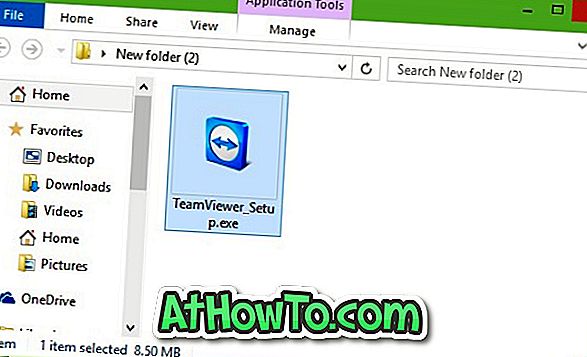
Βήμα 2: Μετά τη λήψη του αρχείου εγκατάστασης του TeamViewer, κάντε διπλό κλικ πάνω του για να εκτελέσετε τη ρύθμιση. Μην ανησυχείτε, δεν πρόκειται να εγκαταστήσουμε το TeamViewer.
Βήμα 3: Μετά την εκκίνηση της ρύθμισης, θα δείτε την ακόλουθη οθόνη:
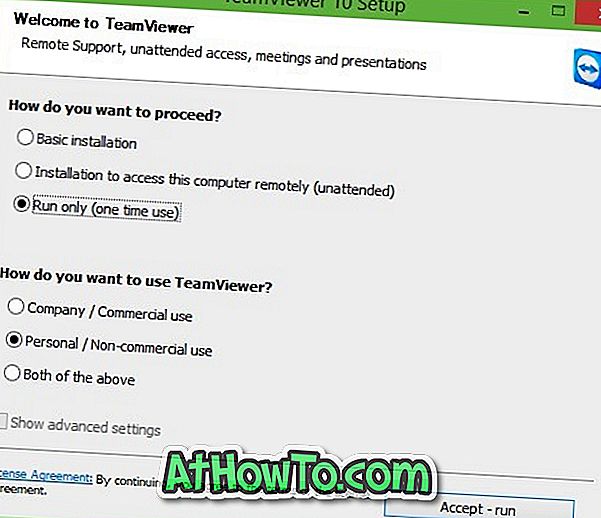
Εδώ, στην ενότητα Πώς θέλετε να προχωρήσετε, επιλέξτε Εκτέλεση μόνο (μία φορά χρήση) και στη συνέχεια επιλέξτε πώς θέλετε να χρησιμοποιήσετε το TeamViewer πριν κάνετε κλικ στο κουμπί Accept-Run για να ξεκινήσετε το TeamViewer χωρίς να το εγκαταστήσετε.
Σημειώστε ότι πρέπει να ακολουθήσετε τα παραπάνω βήματα κάθε φορά που θέλετε να εκτελέσετε το TeamViewer χωρίς να το εγκαταστήσετε. Ως εναλλακτική λύση μπορείτε επίσης να κατεβάσετε τη φορητή έκδοση του TeamViewer. Παρόλο που η επίσημη σελίδα του TeamViewer δεν προσφέρει φορητή έκδοση του TeamViewer, μπορείτε να μεταφορτώσετε την πιο πρόσφατη έκδοση του, μεταβαίνοντας στο PortableApps.com.
Πώς να χρησιμοποιήσετε το TeamViewer για τη μεταφορά οδηγών αρχείων μπορεί επίσης να σας ενδιαφέρει.












